قم بإلغاء ربط علبة الوارد الخاصة بك على الفور باستخدام مجلدات البحث في Outlook 2016

تعد مجلدات البحث في Outlook 2016 طريقة فعالة لفرز الإشارة بسرعة من الضوضاء في صندوق الوارد الخاص بك.
كيف خارج نطاق السيطرة هو صندوق الوارد الخاص بك في Outlook 2016؟ إذا كان العثور على رسائل البريد الإلكتروني مثل البحث عن إبرة في كومة قش رقمية ، فقد يكون "البحث في المجلدات" هو الشيء الذي تحتاجه. بدلاً من مراجعة علامات البريد الإلكتروني وترتيبها وتنظيمها في مجلدات ، يتيح لك Search Folders سحب رسائل البريد الإلكتروني التي تفي بمعايير معينة على الفور. يعد هذا بمثابة أداة توقيت رئيسية ، خاصةً إذا كان صندوق البريد الوارد الخاص بك عبارة عن خرطوم أمان حقيقي لرسائل البريد الإلكتروني الواردة. على الرغم من أنك قد لا تزال ترغب في وضع علامة على رسائل البريد الإلكتروني وتنظيمها بمزيد من التفاصيل ، فإن مجلدات البحث تساعدك على تضييق نطاق رسائل البريد الإلكتروني التي تستحق اهتمامك الفوري بسرعة.
إنشاء مجلدات البحث ومجلدات البحث المخصصة في Outlook 2016
جمال مجلدات البحث في Outlook هو ذلكستتمكن من رؤية رسائل البريد الإلكتروني التي تحتاجها دون الحاجة إلى البحث في صندوق الوارد الخاص بك. في Outlook 2016 ، من السهل إنشاء مجلدات بحث جديدة:
1. انتقل إلى علامة التبويب مجلد في الشريط وحدد مجلد بحث جديد.
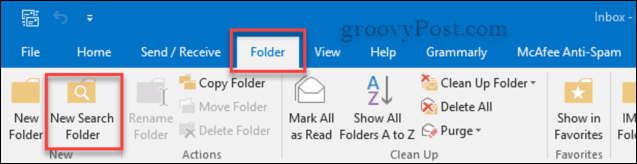
2. سيتم فتح مربع الحوار New Search Folder. يمنحك عددًا من الخيارات المختلفة لإنشاء مجلدات البحث.
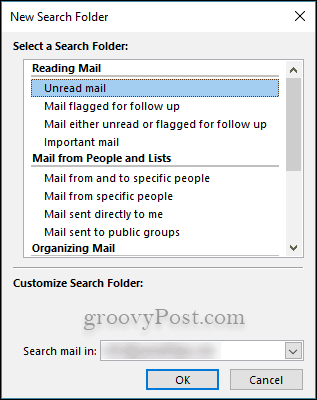
3. إذا كنت ترغب في جعل الأشياء أكثر تخصيصًا حسب احتياجاتك ، فكل ما عليك فعله هو التمرير لأسفل في مربع الحوار "مجلد بحث جديد" إلى حيث يقول إنشاء مجلد بحث مخصص.
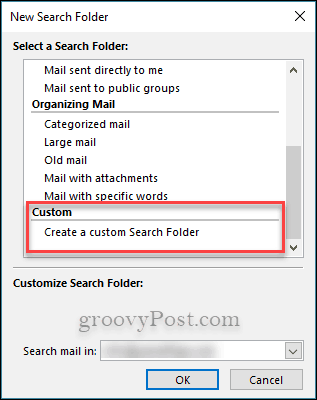
4. عند تحديد "إنشاء مجلد بحث مخصص" ، سترى بعض النص يظهر أسفله لتحديد المعايير ، انقر فوق اختيار. فقط اضغط على الزر الذي يقول أختر…
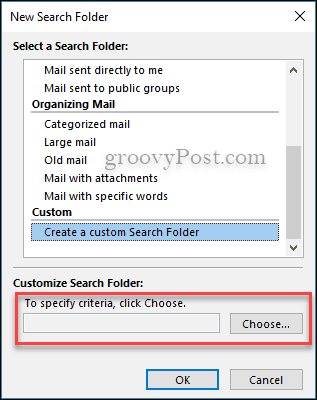
5. سيتم فتح مربع حوار آخر ، انقر فوق الزر الذي يقول المعايير… هذا هو المكان الذي ستحدد فيه معايير مجلد البحث المخصص.
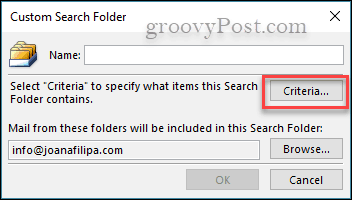
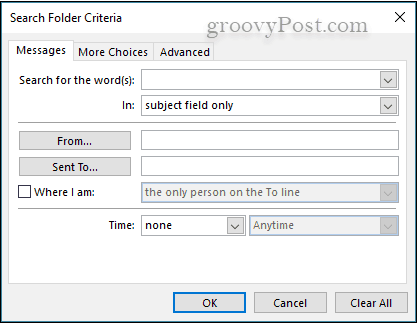
تجعل مجلدات البحث في Outlook 2016 بريدك الإلكتروني وصناديق البريد الإلكتروني أكثر سهولة. لن يتعين عليك البحث في رسائل البريد الإلكتروني لمدة شهور للعثور على رسالة واحدة.
كيف تروض صندوق الوارد الخاص بك في Outlook؟ شارك نصائحك في التعليقات أدناه.










اترك تعليقا